Cvičení – přizpůsobení nastavení projektu a editoru
Soubor devcontainer.json vám pomůže nakonfigurovat různá nastavení v kontejnerizovaném nastavení editoru Visual Studio Code. V dosavadním postupu jste nakonfigurovali vývojový kontejner pro projekt Pythonu. Stále jsou tu ale nějaké „neopracované hrany“ a kroky nastavení, které se dají ještě více automatizovat.
V tomto cvičení tyto „hrany“ pomocí soubory devcontainer.json vyhladíte a nastavíte projekt tak, aby fungoval, aniž by vývojář musel něco nastavovat.
Instalace rozšíření pro Visual Studio Code
Kontejner se dodává s rozšířením Microsoft Pythonu (jak je vidět v základní imagi). Rozšíření Python umožňuje použití fragmentů kódu, lintování a IntelliSense v souborech Pythonu. Ale soubor index.html ve složce šablon je šablona Jinja a potřebujete nainstalovat jiné rozšíření, aby se v daném souboru zvýrazňovala syntaxe.
- Stisknutím klávesy F1 otevřete paletu příkazů.
- Zadejte rozšíření a vyberte Rozšíření: Instalovat rozšíření.
- V průzkumníkovi rozšíření na pravé straně vyhledejte položku jinja.
- Vyberte volbu Instalovat.
- Klikněte pravým tlačítkem na rozšíření Jinja od vývojáře wholroyd a vyberte příkaz Add to devcontainer.json (Přidat do devcontainer.json).
- Vraťte se do souboru devcontainer.json a všimněte si, že do oddílu
extensionsbyla přidána přípona Jinja. - Uložte soubor devcontainer.json.
Automatizace instalace závislostí
V této chvíli platí, že vývojář, který nastavuje projekt poprvé, musí vědět, že je třeba nainstalovat závislosti spuštěním příkazu pip3 install --user -r requirements.txt. Bez těchto závislostí se projekt nespustí a jiní vývojáři ani nemusí znát příčinu.
Odkomentujte možnost
postCreateCommand."postCreateCommand": "pip3 install --user -r requirements.txt"Uložte soubor devcontainer.json.
Kontejner automaticky nainstaluje závislosti při každém vytvoření kontejneru.
Opakované sestavení nového kontejneru
- Stisknutím klávesy F1 otevřete paletu příkazů.
- Zadejte opětovné sestavení a vyberte Dev Containers: Znovu sestavit kontejner.
Kontejner se znovu vytvoří se změnami, které jste zadali v souboru devcontainer.json.
Poznámka:
Při každém opětovném vytvoření kontejneru se kontejner odebere a zcela znovu vytvoří. Historie terminálu není zachována při vytvoření kontejneru.
Prozkoumání zvýraznění syntaxe poskytované rozšířením Jinja
Otevřete soubor
templates/index.html.Přejděte dolů na řádek 33 a všimněte si, že se je zvýrazněna syntaxe u smyčky
for. Toto zvýrazňování syntaxe je povolené rozšířením Jinja.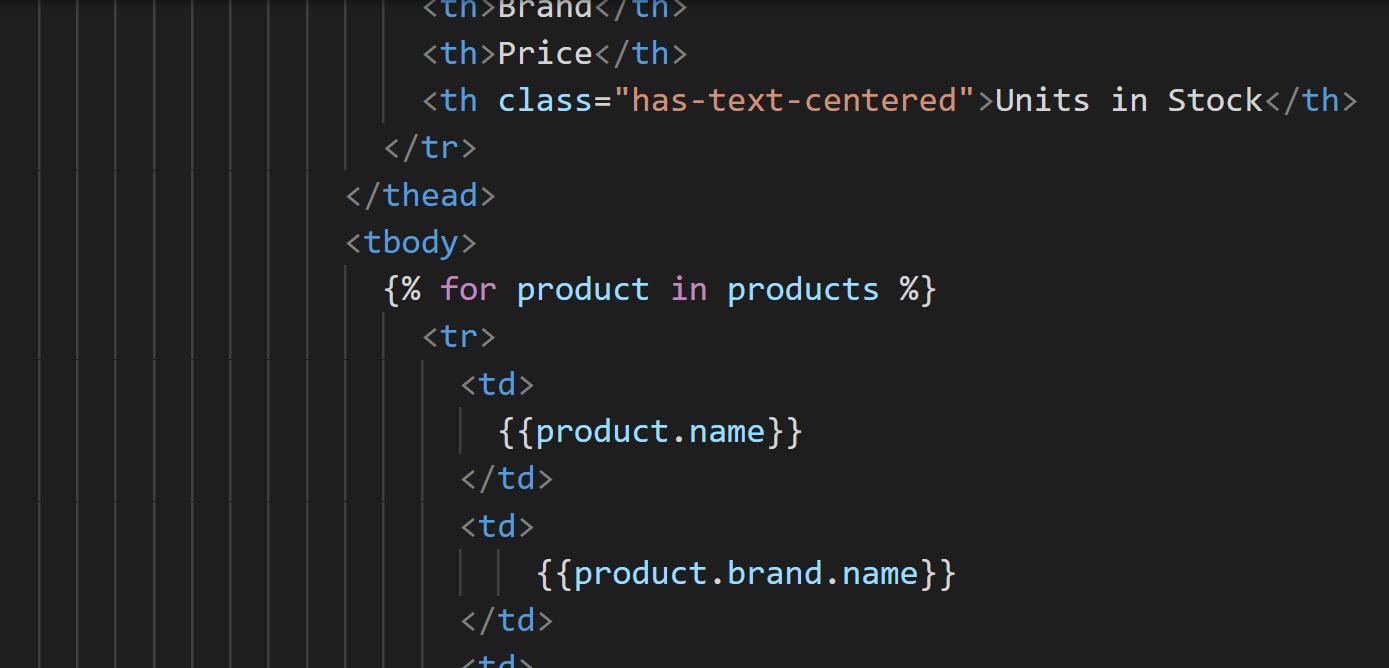
Spustit aplikaci
Stisknutím kláves Ctrl + ` otevřete integrovaný terminál nástroje Visual Studio Code.
Spusťte aplikaci následujícím příkazem:
python app.pyVšimněte si, že jste nemuseli instalovat žádné závislosti. Aplikace se prostě spustí.
Kontejner je teď přizpůsobený a automatizovaný pro vaši agenturu. Každý vývojář, který tento projekt otevře pomocí dev Containers, ho může okamžitě spustit a začít psát kód.
V další lekci se dozvíte, jak do vývojového kontejneru nainstalovat další software.